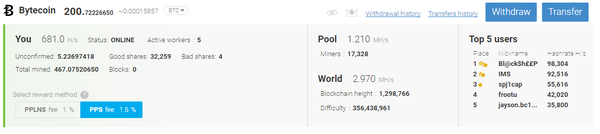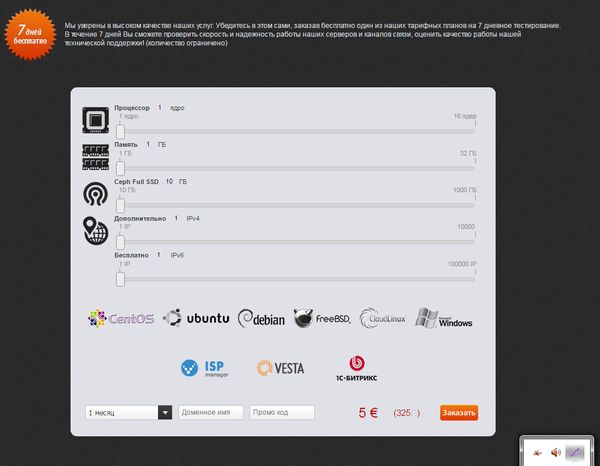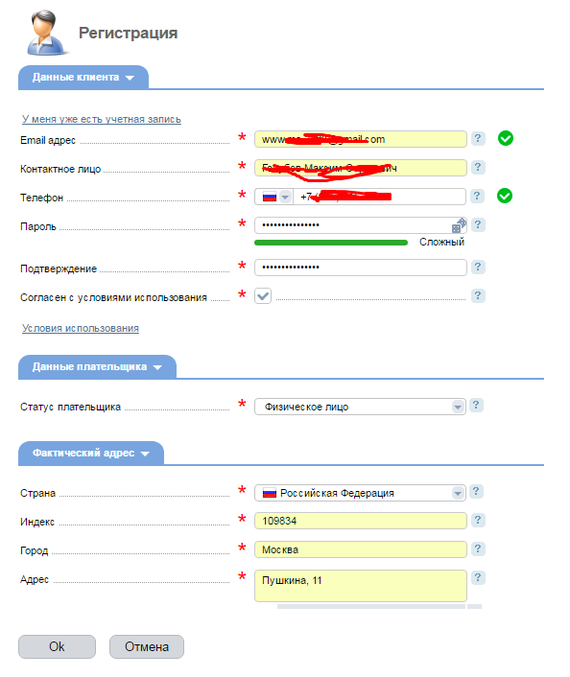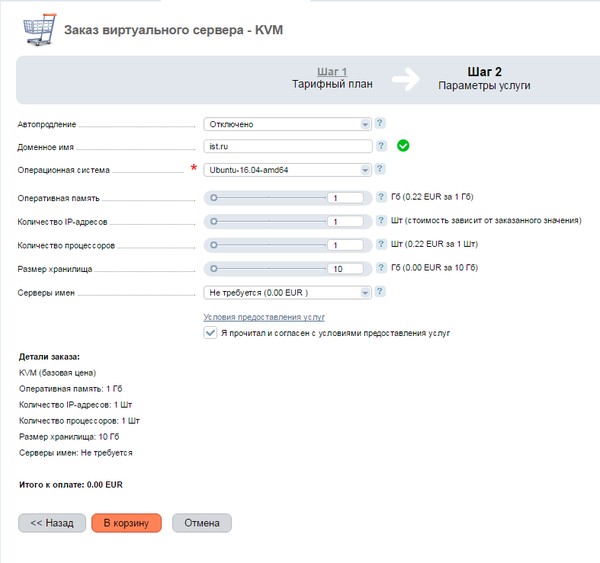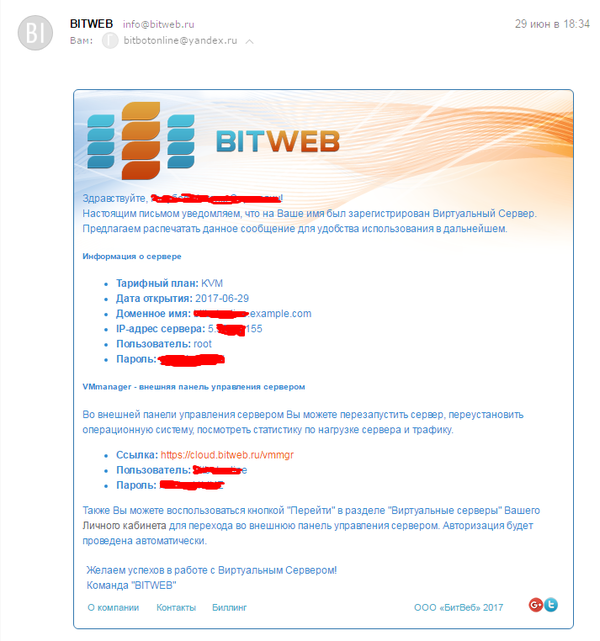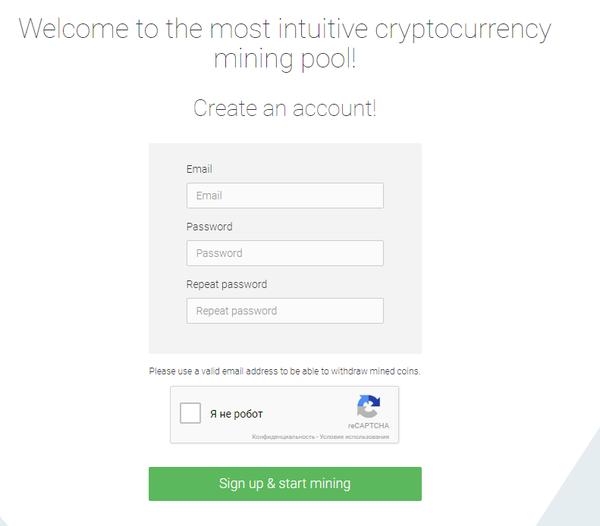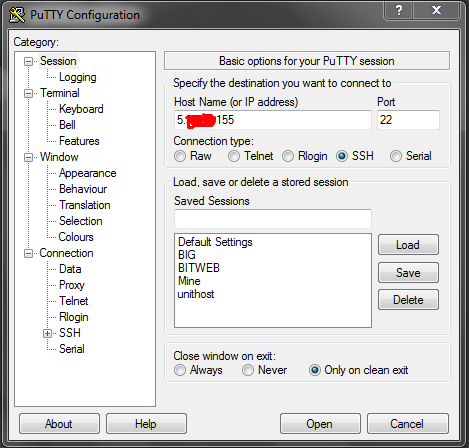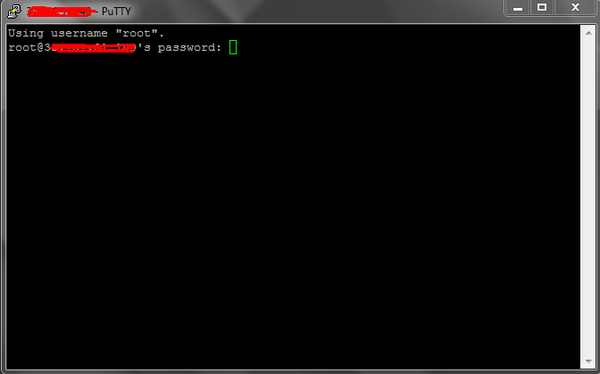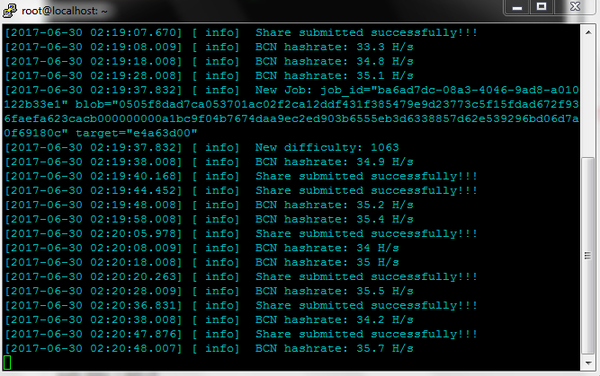Руководство по чтению лекций. А. И. Храбров
Предисловие
Физика, как известно, состоит, собственно говоря, из двух наук.
Л. Д. Ландау
(первая фраза из предисловия к «Курсу теоретической физики»)
Многие начинающие, да и не только начинающие, лекторы часто сталкиваются с проблемой слишком понятного чтения лекций, особенно если их курсы не слишком сложны. Большинство из них не может спокойно смотреть на то, как многие студенты всего лишь за неделю или две могут разобраться в их лекциях. Они всячески пытаются усложнить курс, значительно увеличить число упражнений, но их попытки тщетны: студенты, понимающие лекции, никак не переводятся. В последние годы стало ясно, что без координирования действий по пресечению попыток отдельных наглых студентов научиться понимать лекции не обойтись. Этот фундаментальный труд должен помочь защитить современную науку от попыток проникновения в нее новых несознательных элементов и довести основы запутывания студентов до сведения большинства преподавателей.
Данное руководство содержит двадцать советов, каждый начинается с одной или нескольких цитат из видных специалистов по запутыванию студентов, все цитаты снабжены пояснениями, рекомендациями и различными примерами, позволяющими лучше усвоить идеи мастеров непонятного чтения лекций. Для использования большинства рекомендаций начинающему лектору необходимо знать основы своего предмета, хотя бы в пределах начальной школы.
При подготовке настоящего руководства были посещены более тысячи лекций, изучены самые передовые методы запутывания более полусотни преподавателей. Всем им я выражаю свою благодарность. Отдельное спасибо И. Б. Фесенко, чьи лекции подтолкнули меня к написанию этого руководства.
1. Верно общее топологическое утверждение, из которого в нужном случае всё следует.
И. Б. Фесенко, 25.10.93
Старайтесь никогда не делать конкретных ссылок, говорите как можно более общие слова. Помните, что все конкретное студенты могут если и не понять, то во всяком случае записать, случайно обнаружить в какой-нибудь книге, а потом, после недельных размышлений, увидеть, что используемое вами утверждение было столь же полезно, как и дополнительная конечность отдельным домашним животным. Лейте много воды — ее очень сложно записывать, особенно если Вы льете ее в количестве, соизмеримом с размерами мирового океана. Если же Вам не удается избегать упоминания конкретных утверждений, то используйте как можно более общие их формулировки — больше шансов, что они окажутся сколь-нибудь полезными и применимыми в данной ситуации, и скорей всего студентам придется задумываться нaд запутанным их применением. Например, вместо слов «по неравенству треугольника» говорите «согласно интегральному неравенству Минковского» или вместо «но теореме Вильсона» лучше сказать «используя теорему Силова для симметрической группы перестановок множества из p элементов, легко получаем, что ...»
2. Определяем непонятное через неизвестное. Н. Ю. Нецветаев, ?.09.93
Фактор по идеалу — это фактор по отношению эквивалентности, где a и b эквивалентны, если они действуют одинаково относительно того, как они действуют. И. Б. Фесенко, 13.02.93
Никогда не давайте никаких определений, поскольку, зная определения, студенты имеют значительно больше шансов разобраться и во всем остальном. Если же какой-нибудь вредный студент попросит Вас напомнить определение — сделайте вид, что Вы просто поражены его безграмотностью и необразованностью (у многих слушателей это надолго отобьет ж:елание задавать Вам какие-либо вопросы), а затем скажите что-нибудь как можно более путаное. В этом случае хороши определения, использующие сами себя, они помогут избавиться от вопросов даже самых любопытных студентов. Можно также при определении простых вещей ссылаться на более сложные. Например, говоря про многочлены Лежандра, просто несолидно вспомнить про какую нибудь ортогональность или рекуррентное соотношение, куда лучше сказать, что это полиномы Гегенбауэра с параметром 1/2, но наибольший успех будет, если Вы объясните, что это просто гипергеометрическая функция с какими-то параметрами, а гипергеометрическая функция — это просто решение гипергеометрического дифференциального уравнения.
3. Это доказательство — искренний рассказ мой, почему мне это видно. В. А. Залгаллер, 23.11.93
Я скажу пару слов, типа помахаю руками. Д. В. Фомин, 12.03.93
Вместо четких доказательств очень полезно сразу после формулировок теорем, а можно и совсем сразу, пускаться в вольные рассуждения. Их очень тяжело воспринимать, особенно студентам, читающим чужие конспекты. Если Вы сомневаетесь в том, что слушатели потеряли нить рассуждений — произнесите фразу типа «тем самым мы показали, что при сделанных ранее предположениях и наложенных по ходу рассуждений ограничениях верно следующее…». Кстати, о чем это следующее, можно даже и не говорить. Если Вы случайно начали формулировать теорему, то пропустите пару-тройку очевидных Вам условий. Обычно это бывают хаусдорфовость или непрерывность, можно говорить о «достаточно гладких функциях», особенно когда достаточно и измеримости. На экзамене спросите...
4. Теперь давайте доказывать туда-сюда. С. Ю. Пилюгин, 16.10.93
Этот совет должен помочь читать лекции тем, кто иногда формулирует теоремы до начала доказательств (или того, что после долгих размышлений может быть преобразовано в нечто, отдаленно похожее на доказательство). Если в какой-то из сформулированных Вами теорем требуется доказать равносильность чего-либо, то доказательство лучше всего проводить по следующей схеме: нужно начать с нескольких слов на тему достаточности, плавно переходящих в обоснование необходимости, конечно, не намекая слушателям о смене направления обсуждаемой стрелочки. Завершать это доказательство можно, хотя и вовсе не обязательно, окончанием достаточности, опуская при необходимости значительные подробности. Также хорошо запутывает вывод утверждения из его же самого. Талантливый лектор может без особого труда разнообразить свои лекции, начиная доказывать равносильность то с необходимости, то с достаточности.
5. Тем самым ясно, что очевидно... И. Б. Фесенко, 25.10.93
Употребляйте как можно чаще слова ясно, очевидно, элементарно, тривиально, бессодержательно, примитивно, тупо... Это правило несколько проще реализовать во время чтения лекций на английском языке, поскольку он для подобных отговорок лучше приспособлен — больше выбор синонимов. Например, evidently, triviаllу, рlаinlу, obviously, сlеаrlу, distinctly, explicitly...
6. Замечание. Теорема доказана. А. А. Флоринский, 11.05.93
После окончания вольных рассуждений, якобы являющихся доказательством, плавно продолжайте лекцию, так чтобы для студентов было бы большой неожиданностью узнать, что Вы давно уже перешли к другому вопросу. Хорошо, когда определение топологического пространства возникает у Вас во время доказательства формулы Менье, а разложение в ряд Лорана — при доказательстве формулы Стокса... Если Вы формулируете серию теорем, то заканчивать ее полезно словами «и, наконец, последняя теорема», а далее что-нибудь из другой области.
7. Следующий параграф, номер которого я уже не помню, так как первый параграф я еще нумерую, а остальные уже нет. С. А. Виноградов, 23.09.93
Не разбивайте курс лекций на отдельные главы и параграфы. В крайнем случае говорите о начале новго параграфа, но никогда не нумеруйте и не называйте его. Читайте лекции так, чтобы у них не было четкой структуры, не нумеруйте теорем, если это не теорема Пифагора (вместо слов «по теореме Пифагора» хорошо звучит «по теореме четыре»). Специалисты по теории вероятностей просто обязаны нумеровать лемму Бореля–Кантелли, а специалисты в теории чисел — малую теорему Ферма. Не упоминайте никаких фамилий, связанных с теоремой, особенно коротких и легко воспринимающихся на слух, поскольку но ним все теоремы опознаются и отыскиваются в справочниках и энциклопедиях. Если же Вы читаете курс математического анализа, то можно поступать иначе и все теоремы называть теоремами Коши, иногда чередуя их с теоремами Вейерштрасса.
8. Если она не равна единице, то она равна, например, двойке, или тройке. И. Б. Фесенко, 27.09.93
Это место я буду объяснять, поскольку его объяснять очень просто. С. А. Виноградов, 27.11.94
Если Вы еще не научились, не говоря ни о чем, достаточно быстро углубляться в дебри своей науки, то этот совет для Вас. Постарайтесь большую часть лекции потратить на объяснение элементарных, заранее известных практически всем студентам вещей. На остальное, по возможности, не обращайте внимания. Это создает иллюзию полной понятности, которую рекомендуется развеять на экзамене. Можно чередовать «понятное» и непонятное чтение лекций. Комбинированное использование этого и предыдущих методов иногда способно творить чудеса.
9. Пожалуйста, потише, я делю отрезок на три равные части. Л. Г. Осмоловский, 20.03.95
Если Вам не по душе предыдущий совет, и Вы считаете нечестным скрывать от студентов все сложности своего курса лекций, а также сам этот курс, то Вам лучше всего брать студентов на испуг. Делайте вид, что даже самые элементарные Ваши действия используют новейшие достижения современной науки и техники, и понять это каким-то необразованным студентам просто невозможно, как бы они не старались. Если к экзамену это будет единственной мыслью, усвоенною студентами, то Вы — замечательный лектор.
10. Давайте добавим единицу и вычтем двойку, нет, давайте добавим единицу и вычтем минус двойку, нет, давайте добавим и вычтем единицу. А. Б. Александров, 26.10.95
Таким образом, ноль равен правой части, то есть нулю. Н. Н. Уральцева, 20.10.95
Как можно более сложно проводите все выкладки, прибавляйте и вычитайте много раз одни и те же числа, почаще меняйте местами интегралы, особенно если эти действия весьма сомнительны, полезно лишний разок-другой применить преобразование Абеля или Фурье. Блестяще, если Вы можете применить еще и преобразования Гильберта, Коши и Меллина. Особого эффекта можно достичь при помощи применения преобразования Чирнгаузена. Старайтесь при помощи этих невероятно сложных вычислений получить какие-нибудь элементарные тождества, вроде теоремы о среднем для гармонической функции, более элементарные получать не рекомендуется — это легко может заметить даже не самый способный студент. Во время чтения лекций по математической физике подобными советами можно вовсе и не пользоваться, поскольку многие матфизические выкладки сложны и запутаны даже без дополнительных ухищрений.
11. Про коэффициенты пока забудьте, я пишу правильные, но это связано с выбором единиц. О. А. Якубовский, 13.10.95
Никогда не следите за правильностью констант, при крайней необходимости их всегда можно будет объяснить. В физике за счет выбора единиц, в функциональном анализе специальной нормировкой, в матфизике всегда можно сослаться на особый выбор множителя в преобразовании Фурье. Можно вообще избежать этой проблемы, все время повторяя «с точностью до константы» и домножая все равенства па универсальную константу c. Физикам рекомендуется подобрать для этих целей какую-нибудь другую букву.
12. Я буду писать в разных местах то х большое, то Х маленькое, в разных местах это будет иметь свой внутренний смысл, но я его уточнять не буду. И. Б. Фесенко, 6.09.93
Я использую соглашение о том, что частные производные можно обозначать так, как нам заблагорассудится. Н. Ю. Нецветаев, 9.09.93
Вводите как можно больше новых нестандартных обозначений, все хорошо известные обозначения используйте в других целях. Физикам здесь надо действовать осторожнее и не обозначать через h скорость света, а через с постоянную Планка, иначе даже школьники будут на Вас смотреть как на идиота. Пишите Xe и χЕ вперемешку, путайте lp, Lp, ℑp, lp, Lp, ℑp, делая вид, что в этом есть недоступный студентам внутренний смысл. Для обозначения меры Лебега используйте попеременно λ, μ, т и тes, в отдельных случаях добавляя s, v, σ, Σ или l. Употребляйте d или просто штрих для обозначения частных производных. Использовать ∂ для полных производных бесполезно — студенты легко могут заметить подвох.
13. Если у Вас есть Т, то это не U, это Х. А. С. Матвеев, 15.03.96
Это Т — это не то Т, между ними нет ничего общего, кроме графического сходства. И. А. Ибрагимов, 22.10.94
Большинство советов начинающему лектору трудно применять уже на первой лекции, но в использовании новых, никому ранее не известных и не понятных обозначений он может легко перещеголять даже маститого лектора, поскольку даже самым изобретательным лекторам не удается в течение двадцати лет придумать свежие оригинальные обозначения. Они за столько лет, конечно, отличатся несколькими блестящими идеями, а некоторые даже шедеврами, по все эти замечательные ухищрения хороши лишь до первой расшифровки. Даже самая гениальная запись, вроде Р = ∫PdP может приносить пользу лишь пока какой-нибудь упорный студент не поймет, что же скрывал преподаватель, и мало того, что поймет, а еще и расскажет об этом своим сокурсникам. Тогда эту запись не смогут реанимировать даже некоторые усложнения, например, Р = ∫(P)PdP или Р = ∫supp PPdP
Однако талантливый новичок уже в течение первых пяти минут лекции может поставить студентов в тупик, использовав по умолчанию обозначение xi+1 − xi = Δti.
14. Если вы увидите в этой записи интегралы, то, значит, это я плохо стер с доски. К. П. Кохась, 19.03.93
Чаще переправляйте старые записи, используйте их в новом качестве, пишите между строк и между букв. Никогда полностью не стирайте с доски, в крайнем случае сотрите где-нибудь посредине, желательно с неодносвязной и даже несвязной части доски, причем ровно столько, сколько необходимо на две трети новой формулы или теоремы. Новые формулы пишите так, чтобы все индексы, степени и штрихи оказались поверх каких-то старых записей: студентам будет очень интересно переписывать их с доски, а потом очень увлекательно все это распутывать. Стремитесь к тому, чтобы к концу занятий на доске оставался бессвязный набор символов, по которому не только нельзя узнать о содержании лекции, но даже определить, по какому предмету она была.
15. Посмотрите на эти формулы. Я их стер. Б. А. Самокиш, 10.03.94
Эту теорему Коши вы знаете, я ее кусочно стер. Е. С. Дубцов, 2.11.93
Очень важно научиться правильно стирать с доски. Хорошо выбранная и в нужный момент стертая формула может защитить всю лекцию от понимания ее студентами. Поэтому запомните, если не можете запомнить — запишите, хотя бы на той же доске, что стирать лучше самые нужные формулы, написанные как можно позже, для этого нужно слабо провести мокрой тряпкой по поверхности доски — это сделает нечитаемой стертую информацию. и к тому же исключит возможность прочтения новых записей, которые появятся впоследствии на этом мокром месте. Некоторые профессиональные лекторы ставят процесс стирания на «промышленную основу»: правой рукой пишут, а левой сразу же стирают. К сожалению, этот метод не приносит практически никакой пользы при чтении лекций на иврите или арабском.
16. Запись получилась очень короткой, а если еще и помнить, что она означает, то очень удобно. С. М. Шиморин, 14.10.93
Лемма, которая доказывается в одну строчку, просто здесь доска короткая. И. Б. Фесенко, 28.11.93
Если Вы плохо освоили основные принципы стирания с доски или у Вас не получается воплотить их в жизнь, то Вам лучше поступать иначе. Перед началом лекции тщательно сотрите с доски, а дальше старайтесь оставить на ней как можно меньше следов, ведь на слух лекцию записывать намного сложнее. Если начинающему лектору стыдно заканчивать занятие, так и не притронувшись к доске, то можно рисовать много бесполезных комментирующих картинок, например, неплохо изобразить неизмеримое множество или ковер Серпинского сотого порядка. На лекциях по топологии лучше картинок не рисовать, поскольку даже самая глупая картинка случайно может помочь в понимании лекции. Однако если Вам удаются лишь одномерные картинки (если только нульмерные — еще лучше), то Вы можете спокойно рисовать их и во время лекций по топологии или римановой геометрии.
17. Подумаешь, поставил лишнюю палочку. Я бы в другом месте сэкономил и палочки бы не поставил. Ю. А. Ильин, 21.04.94
Я там множитель забыл, здесь его не было, значит, тут надо написать. О. А. Якубовский, 13.10.95
Пишите как можно чаще вместо плюса минус, вместо минуса знак равенства, вместо знака равенства импликацию, вместо импликации (она же сходимость по мере) равномерную сходимость, вместо равномерной сходимости поточечную, а вместо поточечной знак сложения. Особенно часто путайте знаки, но лучше в каждой выкладке по нечетному числу раз. Наибольшую пользу изменение знаков приносит матфизикам, да и простор для действий шире. Хорошо путать знаки в определении потенциалов простого и двойного слоя, В их граничных значениях, в формуле Грина, можно даже в интеграле Коши. Пропускайте постоянные множители, знаки суммирования, пределы интегрирования, да иногда и сами интегралы, но знайте меру: пропущенные символы в одной строке компенсируйте лишними в другой.
18. Где xk — решения уравнений Лагранжа, простите, корни полинома Лежандра, простите, корни полинома Лагерра. С. В. Керов, 14.09.95
Нашли функцию Грина задачи Дирихле оператора Лапласа уравнения Пуассона. О. А. Якубовский, 16.02.96
Во время доказательств и вольных рассуждений употребляйте, в основном не по делу, как можно больше различных сложнопроизносимых фамилий, желательно похожих по звучанию. На слух они обычно записываются неправильно, а при переписывании вообще могут меняться до неузнаваемости. Однако следует избегать излишне примитивных вариантов: путанье Беппо Леви и Поля Леви, Марселя и Фридьеша Риссов, Эмми и Макса Нётер, Лорана и Германа Aмандyca Шварцев почти не имеет смысла. Также крайне не рекомендуется путать Вейерштрасса с Вермеером или Минковского с Маяковским. Но иногда полезно говорить про Гельмгольца вместо Герглотца или про Лагранжа вместо Лежандра. Хорошо действуют на студентов теоремы с невероятно большим числом авторов, например теорема Кальфа–Вальтера–Шминке–Саймона или теорема Харди–Литтлвуда–Пойя–Блекуэлла–Штейна–Шермана–Картье.
19. Эти знаки стоят в разные стороны. Это связано с тем, что эти знаки имеют разную национальную окраску. И. К. Даугавет, 5.09.95
Х будет положительным, потому что он положительный, видно же, что он положительный. К. П. Кохась, 14.05.93
Регулярно рассказывайте неверные доказательства, но делайте это как можно более правдоподобно, так, чтобы у большинства студентов не возникало никаких сомнений в правильности этих доказательств. Убеждайте слушателей в истинности неверных утверждений, придавайте им не математический, а, например, философский характер. Лекторы с утонченным вкусом могут попытаться придать своим рассуждениям лингвистический или историко-географический оттенок. Это, к сожалению, требует долгой тренировки и вряд ли будет доступно начинающим. Но почти любой лектор может придать своим рассуждениям характер бреда сумасшедшего.
20. Достаточные условия дифференцируемости интеграла, зависящего от параметра, под знаком интеграла по параметру. Я. Ю. Никитин, 21.03.96
Поля К1 и К2 не совпадают, следовательно, неверно, скажем, что К1 лежит в К2 или что К2 лежит в К1, но К1 может случайно лежать в К2, но мы тогда назовем К1 из них то, которое не лежит в К2. А. В. Яковлев, 4.10.96
Во время чтения лекций произносите длинные, как можно более запутанные и бессмысленные фразы. Стремитесь к тому, чтобы каждую Вашу фразу студенты слушали с раскрытым ртом и восторгались красотой и таинственностью. Это поможет Вам сохранить большую аудиторию слушателей при полном непонимании ими лекций.
Заключительные замечания
Изложенные в настоящем руководстве рекомендации не отвергают и не заменяют многолетнего опыта непонятного чтения лекций. Даже тщательное их соблюдение не может полностью защитить лекции от понимания. Следует также пoмнить, что лекция, непонятность которой не вызывает никаких сомнений, может быть случайно понята в случае несоблюдения очевидных мер предосторожности.
© А. И. Храбров, 1996
Данное руководство не может быть использовано в коммерческих целях. Категорически запрещается открытие платного обучения чтению лекций на основе идей руководства.